一般情况下,Windows将节省一些磁盘空间。为了取得良好的性能和有效的设备升级。然而,当系统储存空间有限时,我们会让G的储备部分到位以解燃眉之急。本课程将教你如何使用Windows 11释放系统及其存储空间课程。希望对你有所帮助。
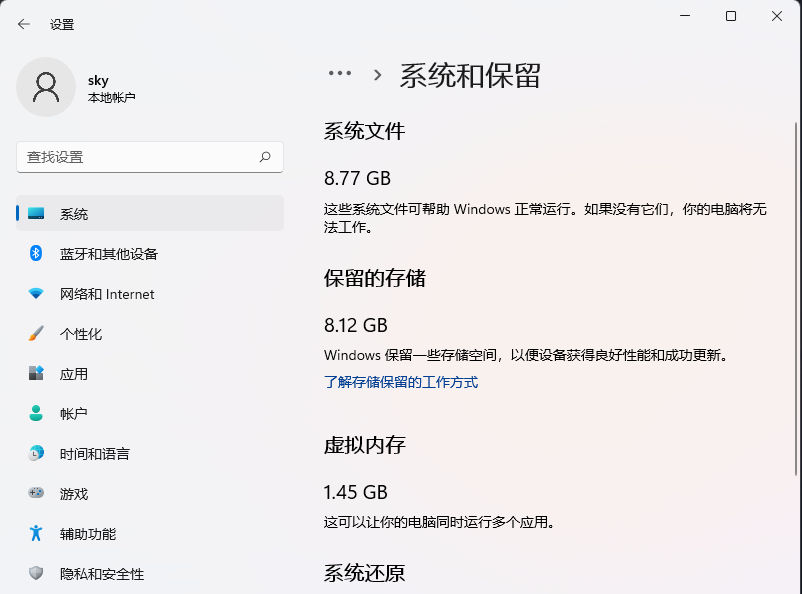
要开始, 请点击 Win + X 键盘快捷键, 或者右键单击任务栏底端的 Windows 访问启动图标, 然后从打开的隐藏菜单项中选择 Windows 终端( 管理员) 。
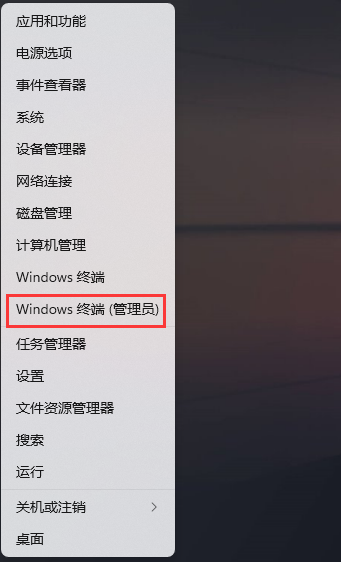
为立即禁用或恢复保留空间,请使用DISM:
# 确定是否启用系统保留的空间 。
DISM.exe /Online /Get-ReservedStorageState
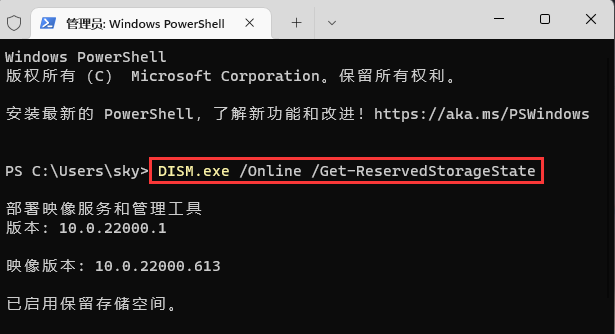
关闭系统空间保留。
DISM.exe /Online /Set-ReservedStorageState /State:Disabled
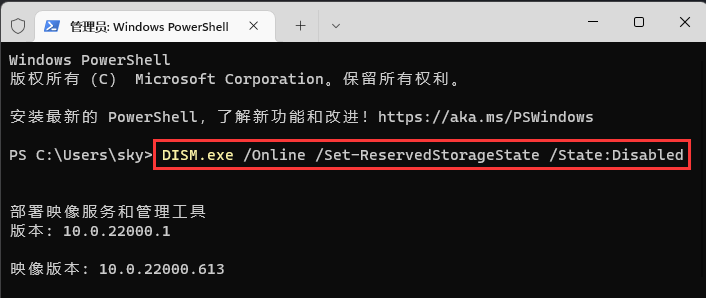
打开系统空间保留。
DISM.exe /Online /Set-ReservedStorageState /State:Enabled
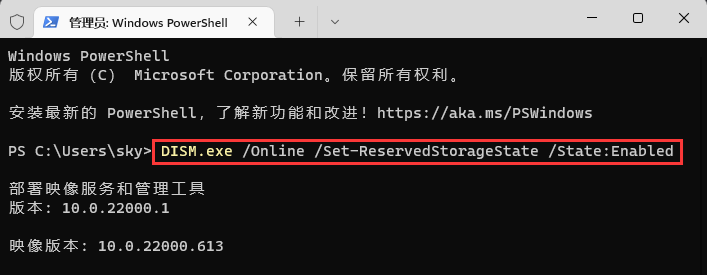
最后,保留地点是否应该由用户关闭?
从系统空间的角度来看如果你不使用备用空间的话 空间就很大了空间太小,可以选择立即关闭保留空间。但就Win11升级而言如果保留地点已不存在,然而,如果剩余的空间不足以安装累积更新或新版本,这将导致累积更新,无法安装所有新版本。
